Jak stworzyć wielojęzyczną witrynę WordPress z Polylang?
Opublikowany: 2018-11-20Jeśli chcesz sprzedawać lokalnym odbiorcom, powinieneś stworzyć wielojęzyczną stronę internetową.
Dlaczego nie używać języka, którym posługują się Twoi klienci?
Możesz również uzyskać przewagę konkurencyjną dzięki wielojęzycznej stronie internetowej. Możesz podbić serca swoich odbiorców, tworząc wersję strony internetowej w języku, w którym czują się swobodnie.
Jeśli prowadzisz lokalną firmę lub sprzedajesz społecznościom nieanglojęzycznym, wdrożenie innego języka zwiększy Twoją sprzedaż.
Co więcej, tworzenie wielojęzycznej strony internetowej w WordPressie to bułka z masłem, gdy już to opanujesz.
Wystarczy zainstalować wtyczkę, a Twoja witryna jest gotowa na inny język.
Istnieje wiele wtyczek, ale w tym przewodniku użyjemy Polylang. Polecamy Polylang, ponieważ jest darmowy i łatwy w użyciu.
Za pomocą tej wtyczki możesz tworzyć posty, strony, kategorie, a nawet tagi postów, a następnie definiować język dla każdego z nich. Dzięki Polylang możesz używać dowolnej liczby języków na swojej stronie internetowej. Obsługuje również skrypty w języku RTL.
Wszystkie języki WordPressa są automatycznie pobierane i aktualizowane we wtyczce Polylang. Możesz również skorzystać z automatycznego tłumaczenia, jeśli się spieszysz.
Wolimy używać tłumaczenia ręcznego, ponieważ tłumaczenie automatyczne nie jest dokładne, przynajmniej w przypadku języka Espanol, na który będziemy tłumaczyć w tym przewodniku.
Więc zacznijmy.
Spis treści
- Funkcje wtyczki Polylang
- Stwórz wielojęzyczną witrynę WordPress z Polylang
- Krok 1: Instalacja Polylang
- Krok 2: Dodawanie języków
- Krok 3: Ustawianie domyślnego języka
- Krok 4: Konfiguracja przełącznika języka
- Przełącznik języka w menu nawigacji
- Przełącznik języka za pomocą widgetu
- Krok 5: Tłumaczenia paneli tematycznych
- Krok 6: Ustawienia Polylang
- Modyfikacje adresów URL
- Wykryj język przeglądarki
- Głoska bezdźwięczna
- Krok 7: Tłumaczenie postów, stron, kategorii i tagów
- Wniosek
Funkcje wtyczki Polylang
- Obsługuje nieograniczoną liczbę języków
- W pełni kompatybilny ze skryptami RTL
- Może tłumaczyć posty, strony, media, kategorie, menu, widżety i inne opcje motywów.
- Może dodać widżet do przełączania języków lub menu nawigacyjne
Stwórz wielojęzyczną witrynę WordPress z Polylang
Krok 1: Instalacja Polylang
Najpierw musimy zainstalować wtyczkę Polylang na stronie WordPress.
- Zaloguj się do swojego pulpitu nawigacyjnego WordPress
- Przejdź do wtyczek
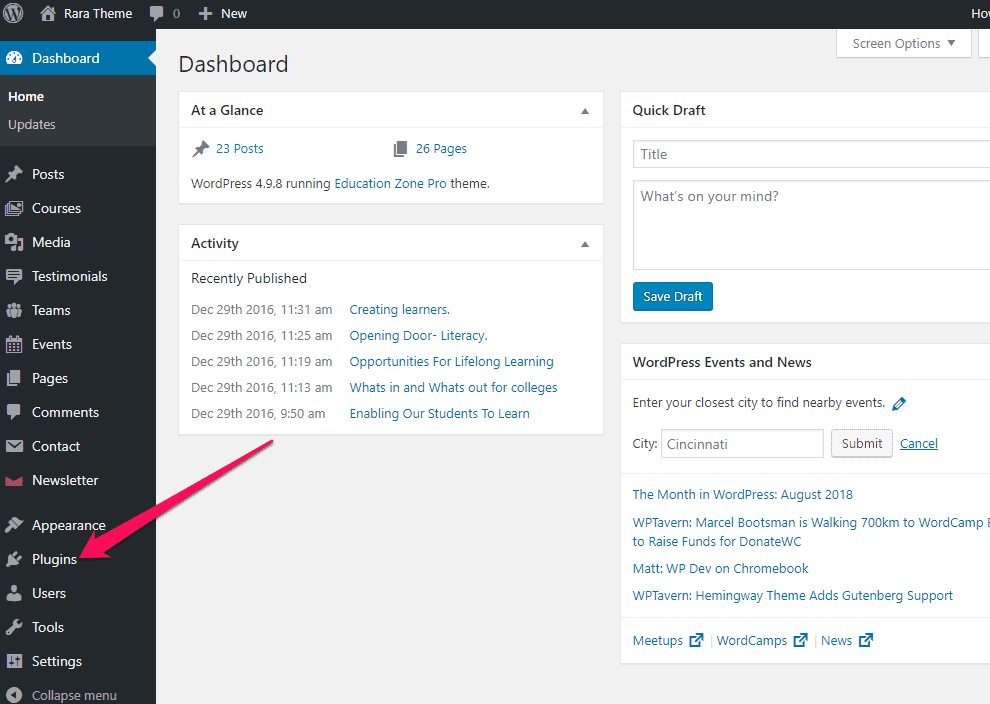
- Kliknij Dodaj nowy
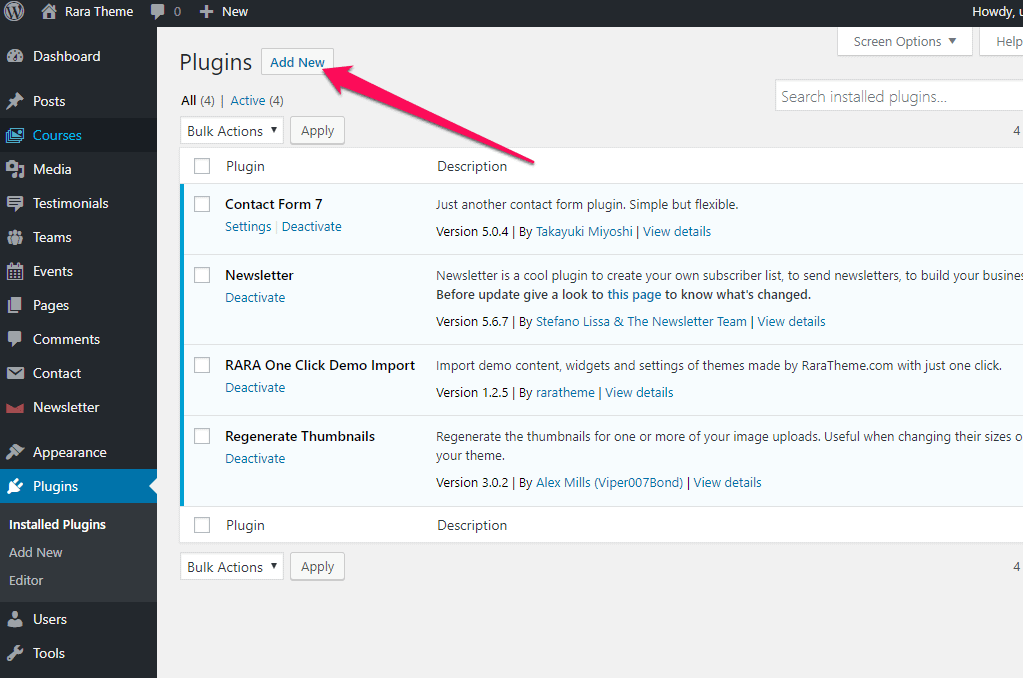
- Wyszukaj wtyczkę Polylang i kliknij Zainstaluj teraz
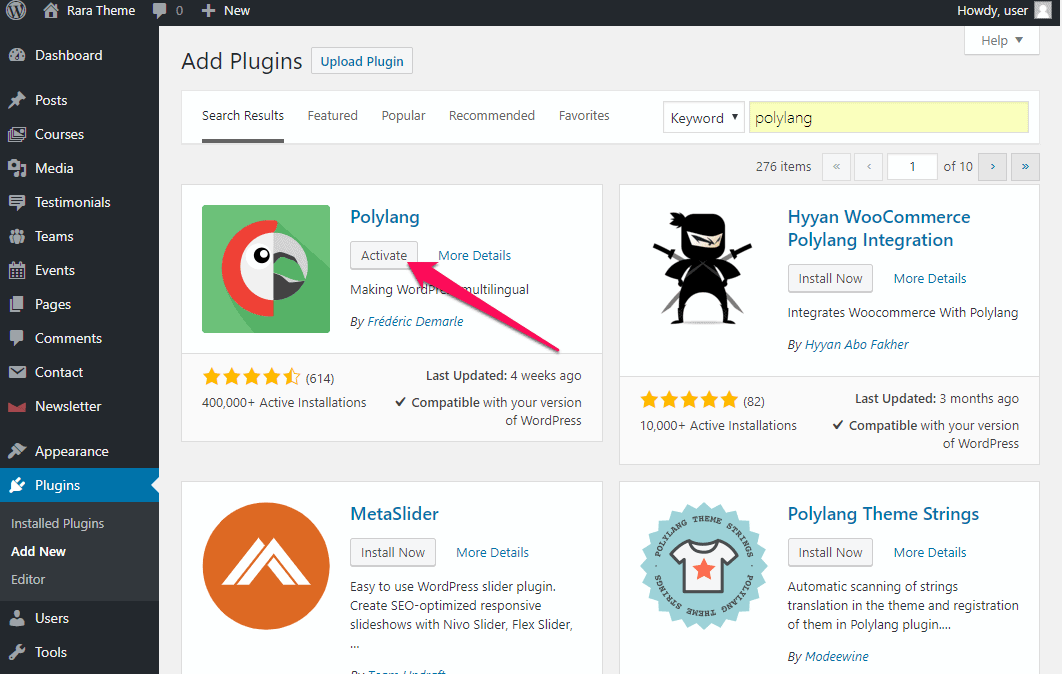
- Kliknij Aktywuj po zainstalowaniu wtyczki. Po aktywacji zobaczysz opcję Języki na pulpicie nawigacyjnym.
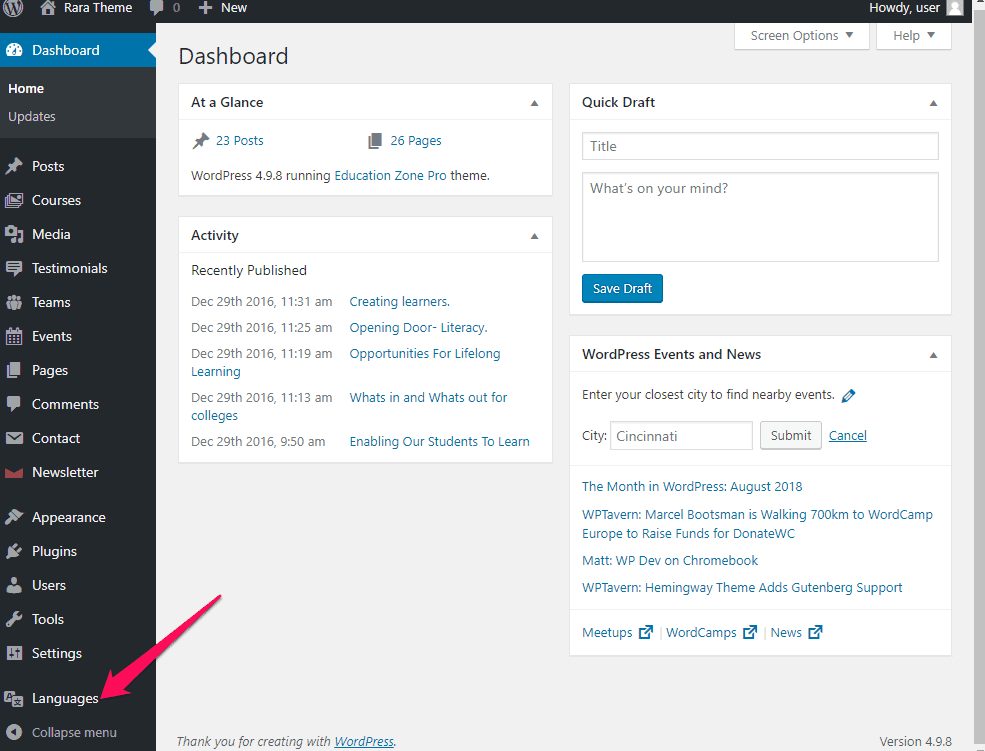
Po zainstalowaniu wtyczki musisz przejść dalej i skonfigurować wtyczkę Polylang. Polylang zawiera ponad 90 predefiniowanych języków. Pierwszym krokiem jest dodanie języków, które chcesz na swojej stronie.
Krok 2: Dodawanie języków
Aby dodać języki do swojej witryny WordPress, przejdź do Języki .
- Z rozwijanego menu wybierz pierwszy język. Dla nas będzie to angielski. Jeśli nie chcesz angielskojęzycznej wersji swojej witryny, wybierz inny język z listy rozwijanej. Następnie kliknij Dodaj nowy język.
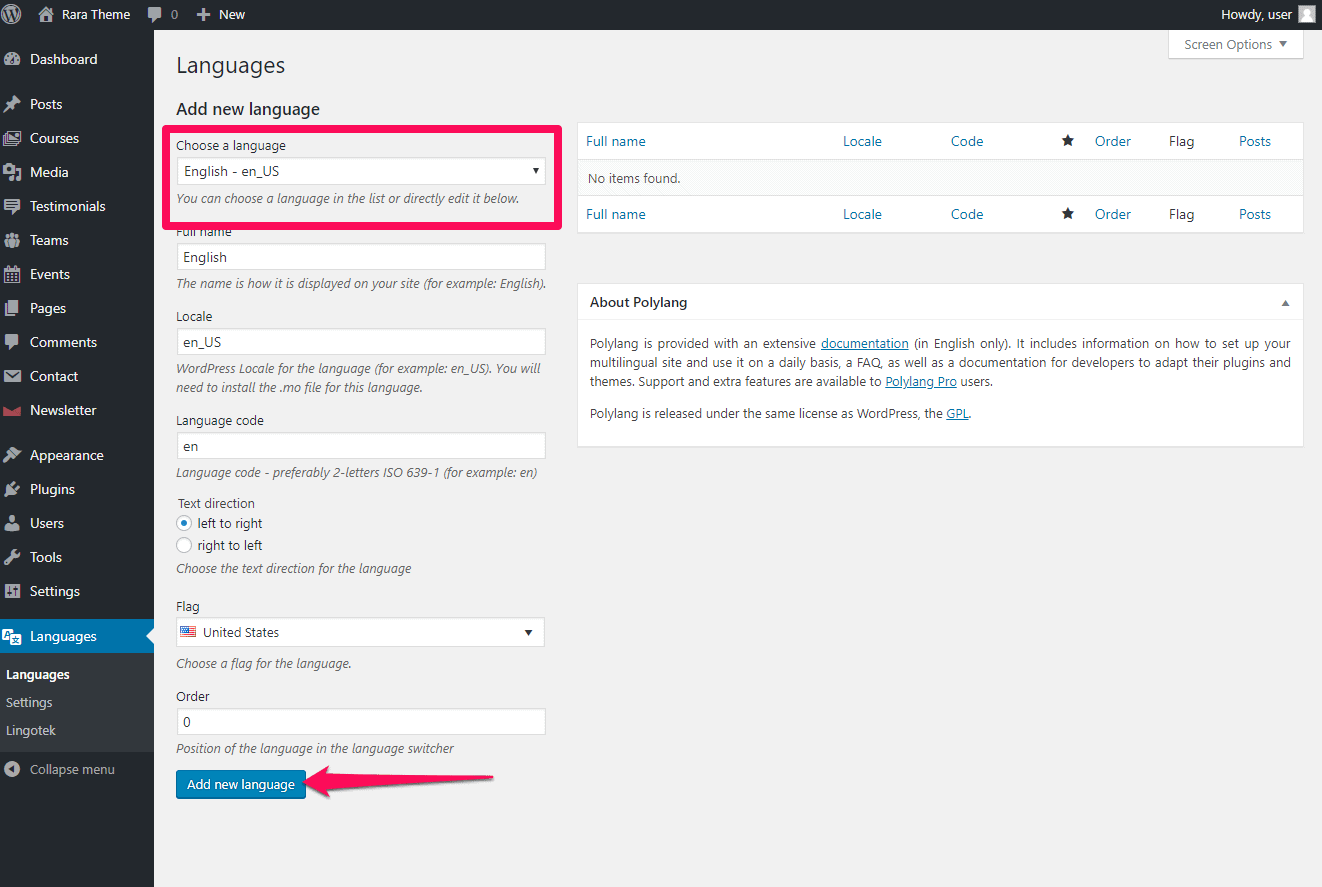
- Podobnie wybierz inny język. Możesz dodać tyle języków, ile chcesz. W naszym przypadku dodamy Espanol jako drugi język.
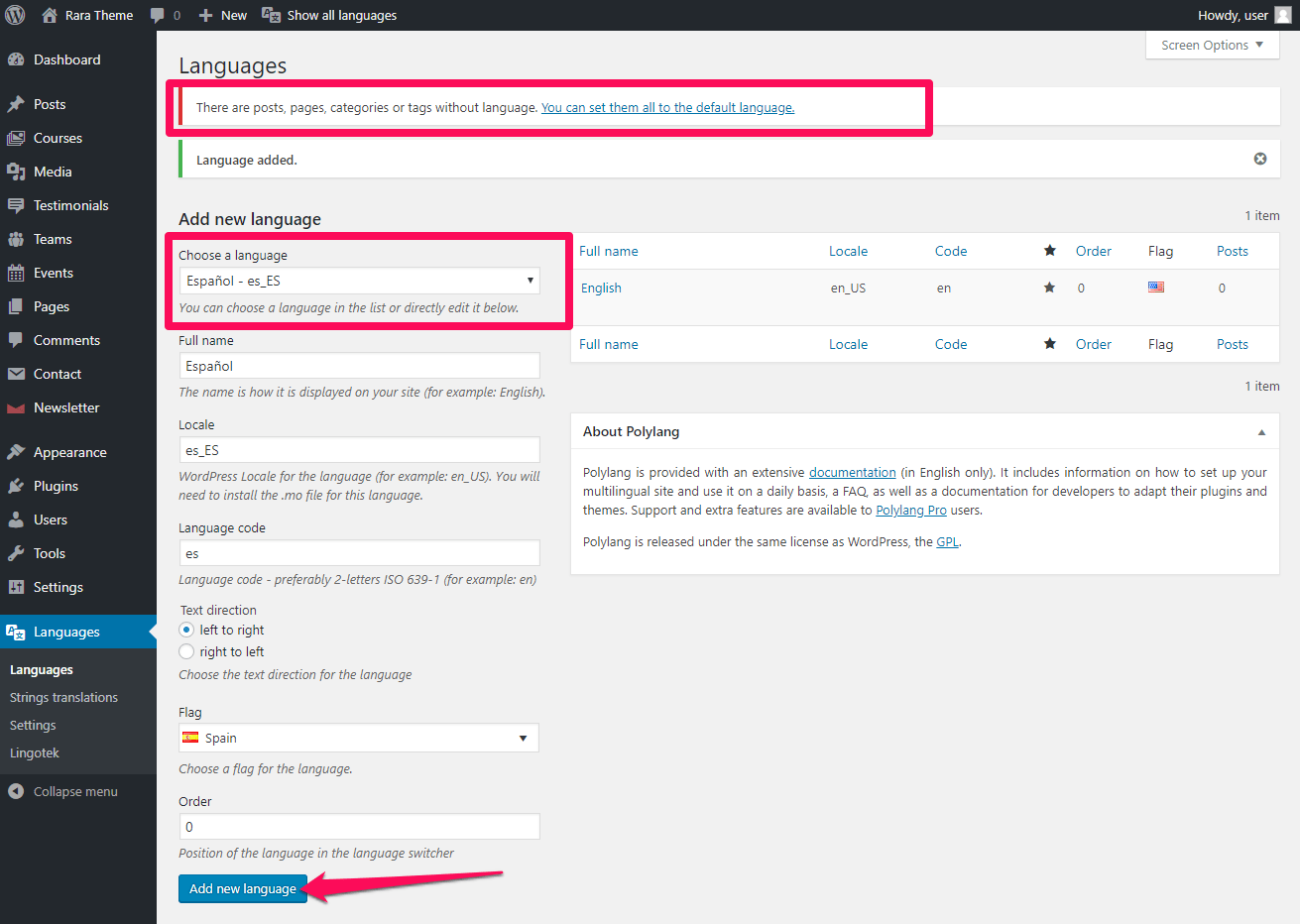
Po dodaniu preferowanych języków wybierz kolejność dla języka. Gdy dodasz wiele języków, wtyczka wyświetli powiadomienie, aby ustawić domyślny język dla istniejących postów, stron, kategorii lub tagów.
Krok 3: Ustawianie domyślnego języka
Musisz ustawić domyślny język swojej witryny. Język istniejącej treści powinien być językiem domyślnym.
Aby ustawić język domyślny, najedź kursorem na symbol gwiazdki języka i kliknij go. Niebieska gwiazdka w języku oznacza, że jest to język domyślny. W naszym przypadku domyślnym językiem jest angielski.
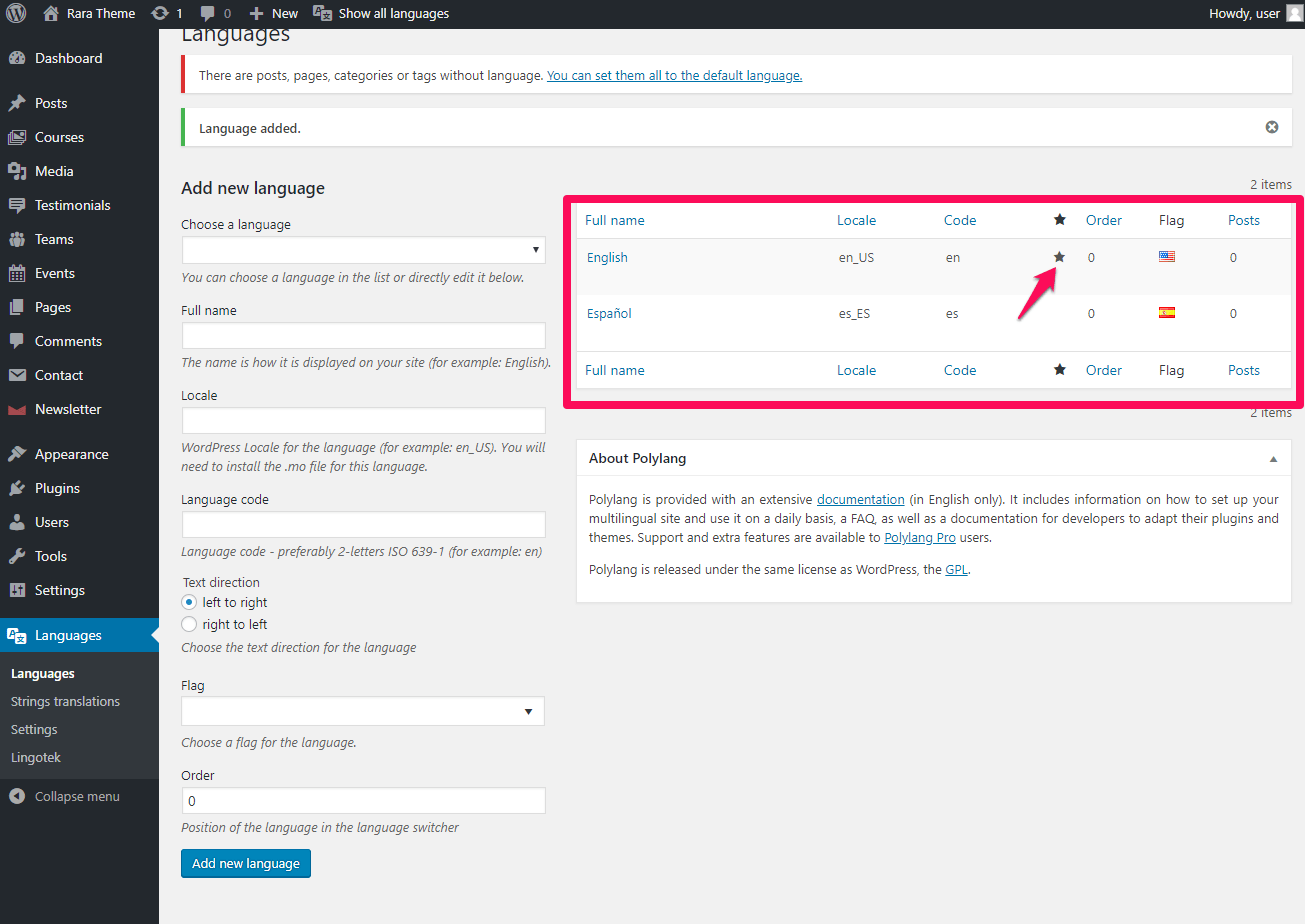
Krok 4: Konfiguracja przełącznika języka
Większość wielojęzycznych witryn wyświetla opcję zmiany języka, aby pomóc odwiedzającym łatwo przełączyć się na preferowany język. Możesz zachować opcję przełączania języków w menu nawigacyjnym lub na pasku bocznym za pomocą widżetu.
Uwaga: Twój motyw musi być zgodny z wtyczką Polylang, aby pomyślnie korzystać z przełącznika języków. Wypróbuj opcję, która najlepiej pasuje do Twojego motywu.
Przełącznik języka w menu nawigacji
Możesz dodać opcję przełączania języków na pasku menu, aby umożliwić odwiedzającemu łatwe nawigowanie do innych wersji witryny. Aby dodać opcję przełączania języków na pasku menu, wykonaj poniższe czynności:
Uwaga: Musisz stworzyć osobne menu dla każdego języka strony.
- Zaloguj się do pulpitu WordPress
- Przejdź do Wygląd > Menu
- Wybierz menu główne
- Kliknij pole wyboru przełącznika języka, a następnie opcję Dodaj do menu
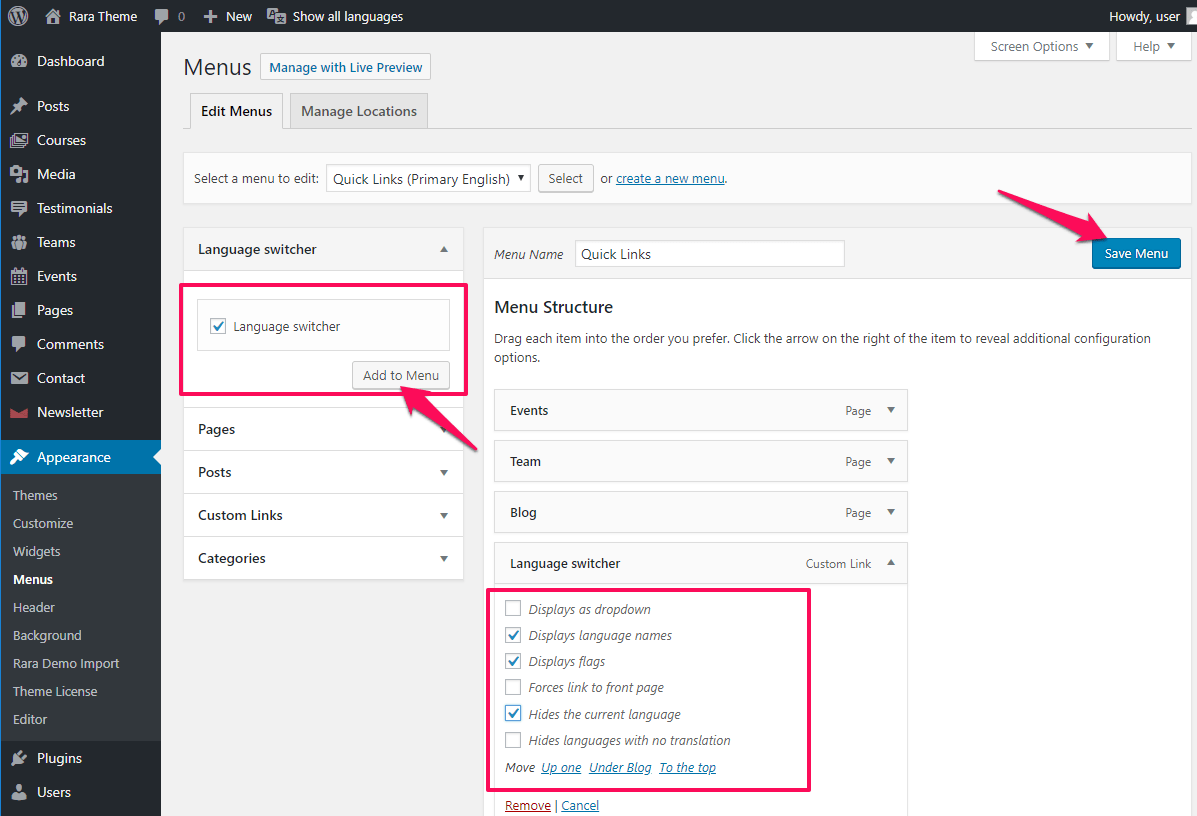
- Kliknij listę rozwijaną przełącznika języka, jak podano powyżej i zaznacz opcję Wyświetlaj nazwy języków, Wyświetlaj flagi i Ukryj bieżący język.
- Kliknij Zapisz menu.
Uwaga: Jeśli opcja przełączania języków nie jest wyświetlana w Ustawieniach menu, kliknij Opcje ekranu w prawym górnym rogu ekranu i zaznacz opcję Przełącznik języka .

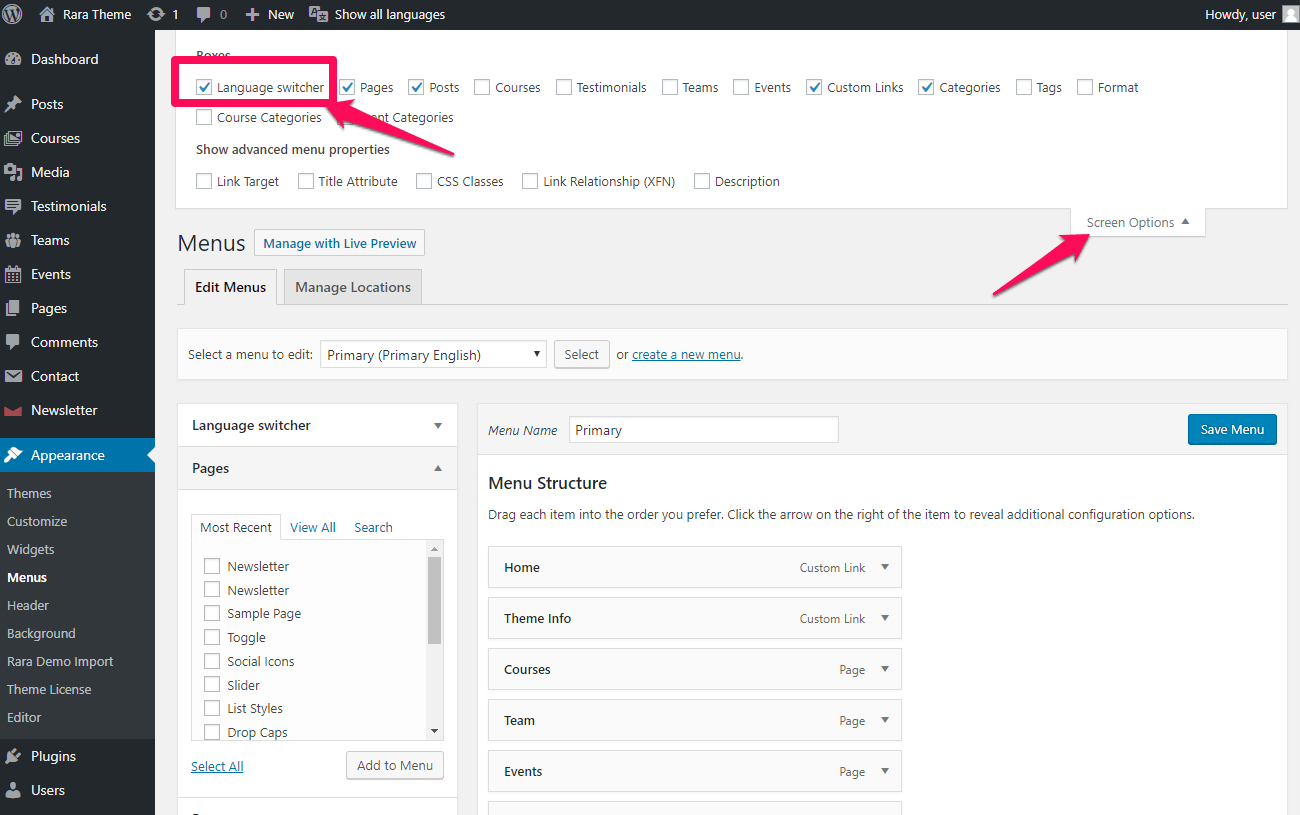
Po dodaniu przełącznika języka w menu odwiedź swoją witrynę. Twoja witryna powinna mieć przełącznik języka, taki jak podany poniżej, jeśli zrobiłeś wszystko poprawnie.
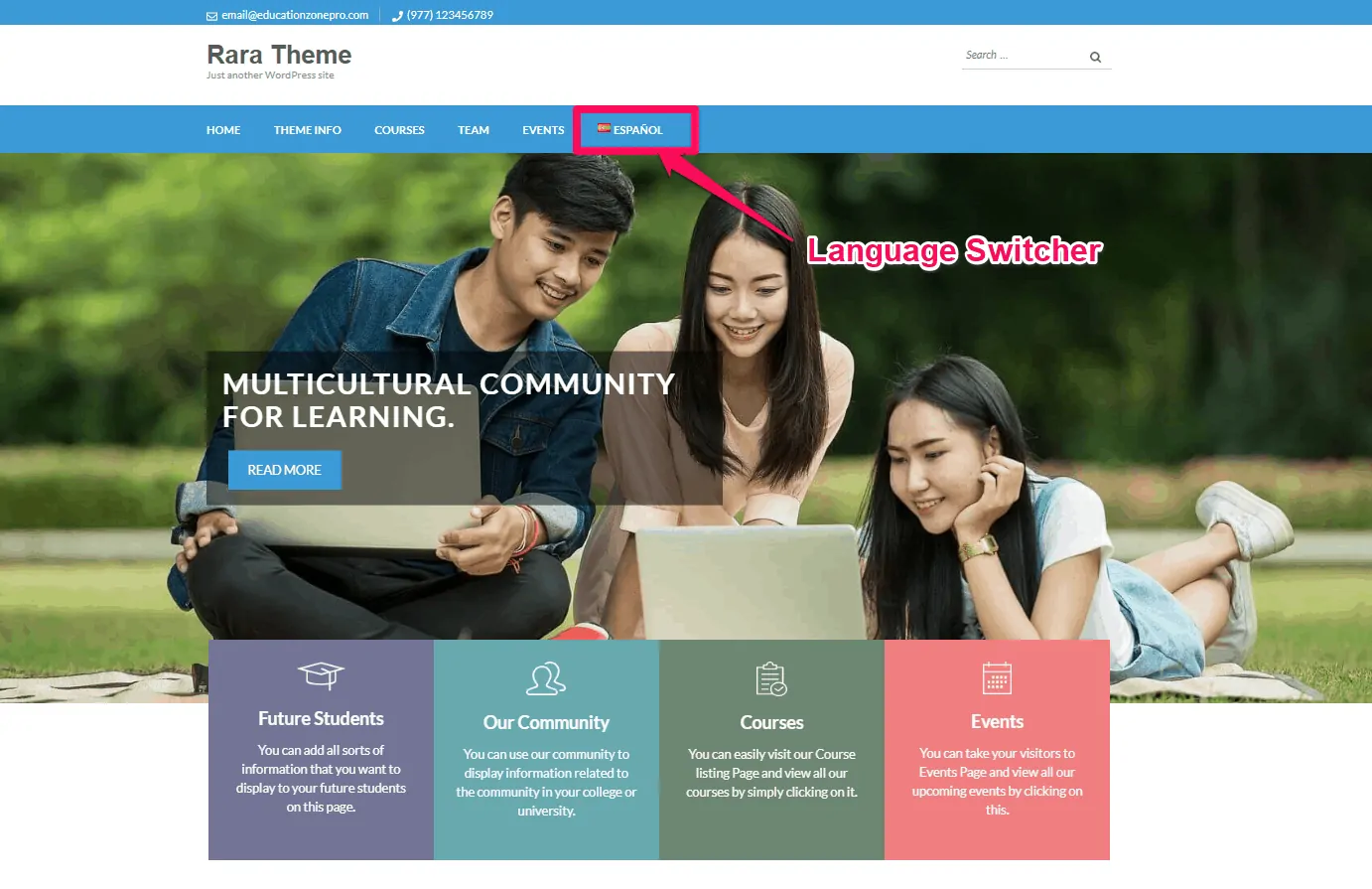
Możesz przełączyć się na inne wersje witryny, klikając opcję przełączania języków. W naszym przypadku drugim językiem serwisu jest hiszpański.
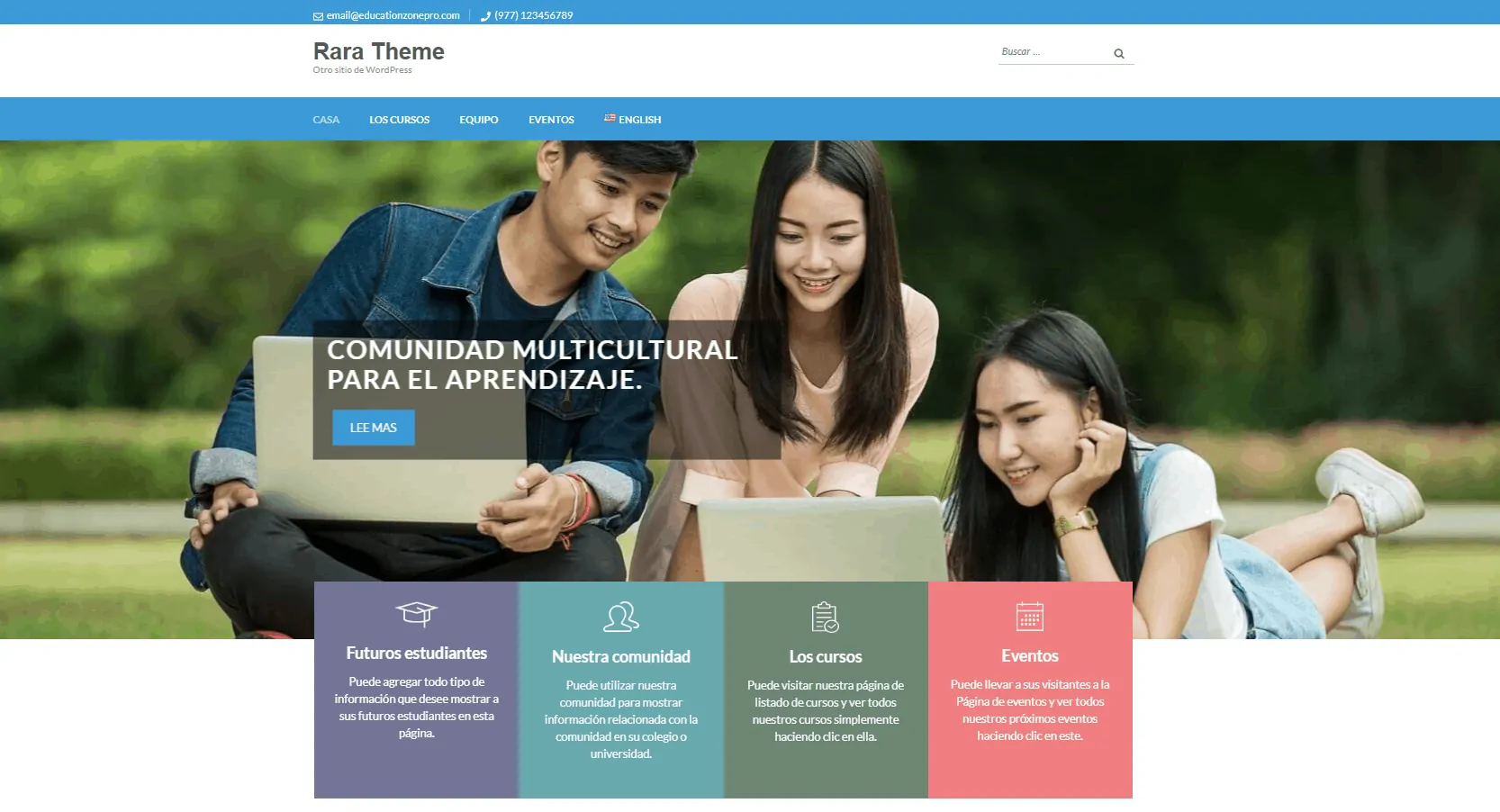
Przełącznik języka za pomocą widgetu
Możesz także dodać opcję przełączania języków w obszarze widżetów, aby pomóc użytkownikowi łatwo zmienić wybrany język. Możesz dodać przełącznik języków do widżetu paska bocznego lub widżetu stopki.
Aby dodać przełącznik języka w obszarze widżetów, wykonaj poniższe czynności:
- Zaloguj się do pulpitu WordPress
- Przejdź do Wygląd > Widgety
- Przeciągnij widżet przełączania języka i umieść go w żądanym pasku bocznym lub stopce, jeśli motyw go obsługuje.
- Możesz dodać wiele języków na pasku bocznym.
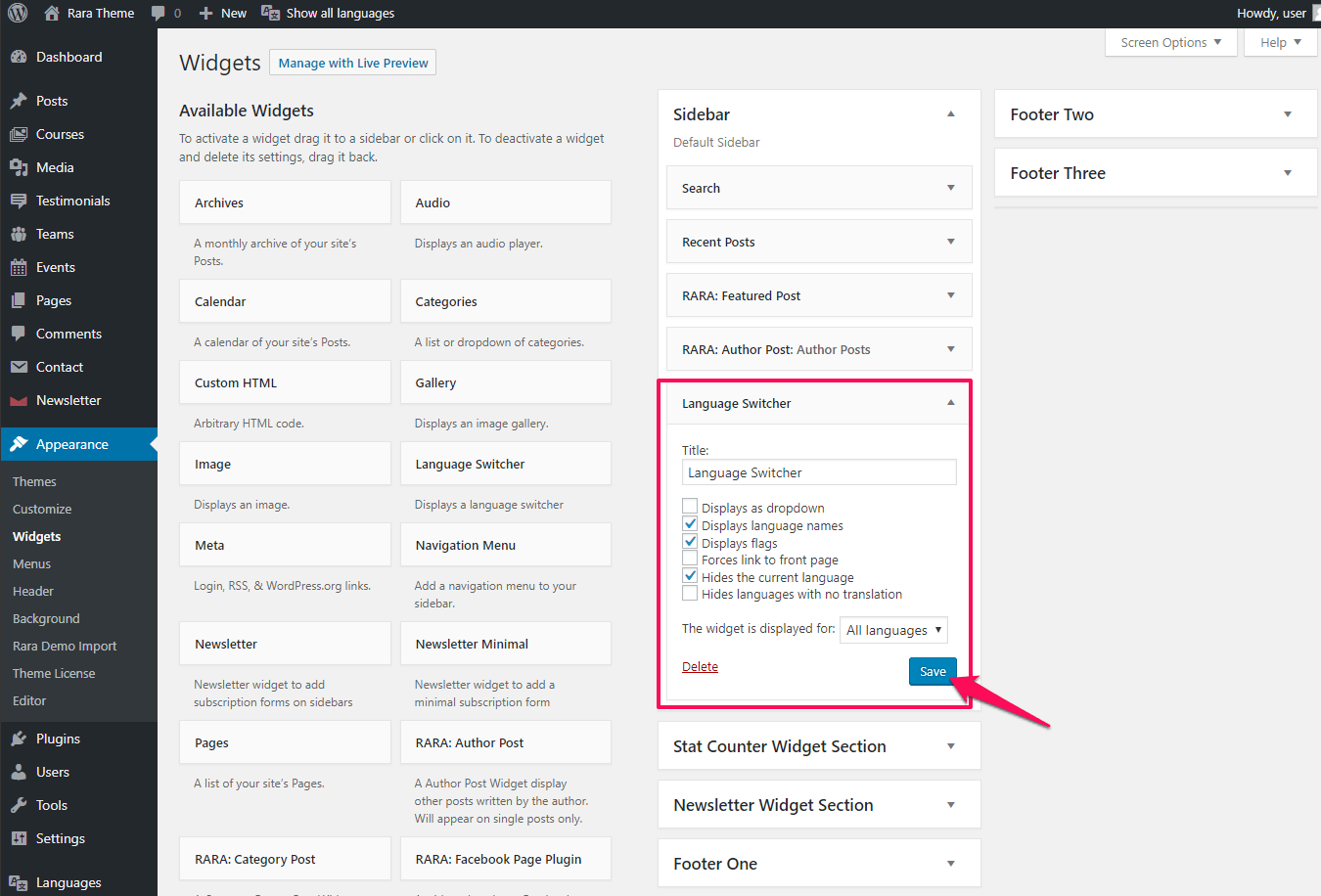
Po wybraniu opcji kliknij Zapisz, aby dodać przełącznik języka w obszarze widżetów.
Krok 5: Tłumaczenia paneli tematycznych
Po dodaniu nowego języka do menu Języki musisz przetłumaczyć komponent motywu.
Aby przetłumaczyć komponenty motywów i wtyczek, wykonaj poniższe kroki:
- Przejdź do Języki > Tłumaczenia ciągów
Możesz tłumaczyć różne zdefiniowane przez użytkownika elementy witryny, takie jak tytuł witryny, slogan witryny, tytuł widżetu i inne. Polylang umożliwia również tłumaczenie opcji motywów i wtyczek. Pamiętaj, że Twój motyw musi być zgodny z Polylang, aby zobaczyć opcje. Sprawdź nasze wielojęzyczne motywy.
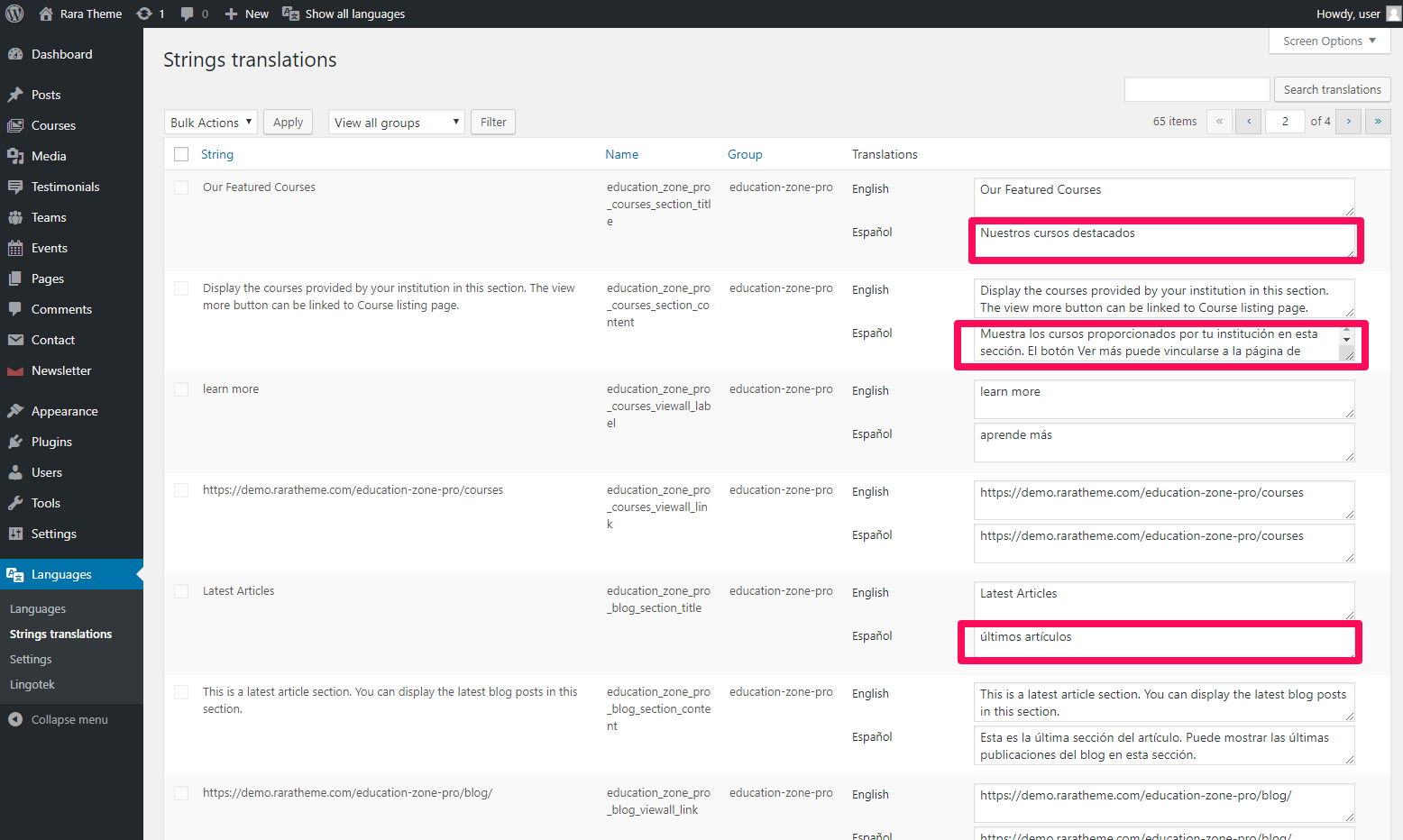
Kolumna string zawiera ciągi w języku domyślnym. Możesz je przetłumaczyć na dodatkowy język, który zainstalowałeś na swojej stronie. Wprowadź przetłumaczone ciągi znaków do pól wejściowych kolumny tłumaczenia. Po wprowadzeniu wszystkich przetłumaczonych ciągów kliknij Zapisz zmiany .
Krok 6: Ustawienia Polylang
Modyfikacje adresów URL
Możesz tutaj dokonać modyfikacji adresów URL dla różnych języków postów, stron i kategorii, aby w pełni wykorzystać wielojęzyczne SEO. Jeśli jednak jesteś początkującym, zalecamy nie dotykać ustawień adresu URL.
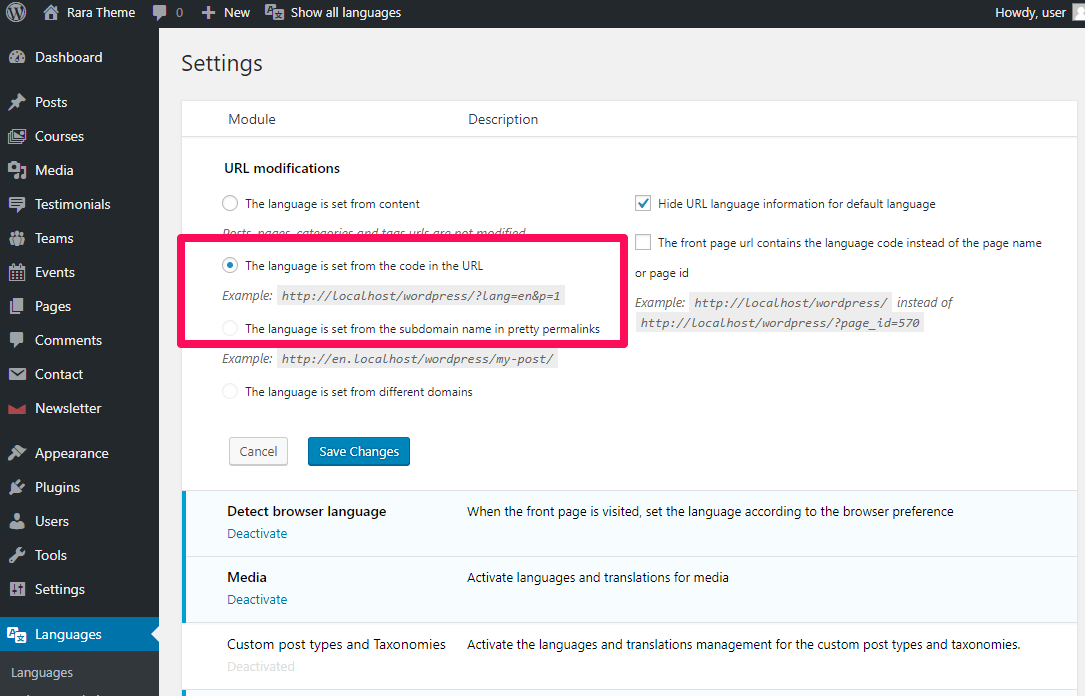
Wykryj język przeglądarki
Gdy ta opcja jest Aktywowana, odwiedzający najpierw zobaczy witrynę w języku, który jest ustawiony jako preferowany język w jego przeglądarce.

Jeśli nie aktywowałeś tej opcji, odwiedzający zobaczy Twoją witrynę w domyślnym języku.
Głoska bezdźwięczna
Opcja Media jest domyślnie aktywowana i tłumaczy teksty powiązane z elementami multimedialnymi, takimi jak tytuł, tekst alternatywny i opis.

Tłumaczenie elementu multimedialnego na inny język to optymalny sposób na optymalizację elementów multimedialnych pod kątem lokalnego SEO.
Krok 7: Tłumaczenie postów, stron, kategorii i tagów
Wykonaj podane kroki, aby utworzyć wielojęzyczny post z już istniejących postów:
- Zaloguj się do swojego pulpitu WordPress
- Przejdź do Postów i kliknij Wszystkie posty
Tutaj zobaczysz listę istniejących postów. Znacznik wyboru wskazywałby aktualny język postu.
Kliknięcie znaku „ + ” obok flagi języka przeniesie Cię do strony tworzenia nowych postów, na której musimy wprowadzić ręczne tłumaczenie istniejącego posta.
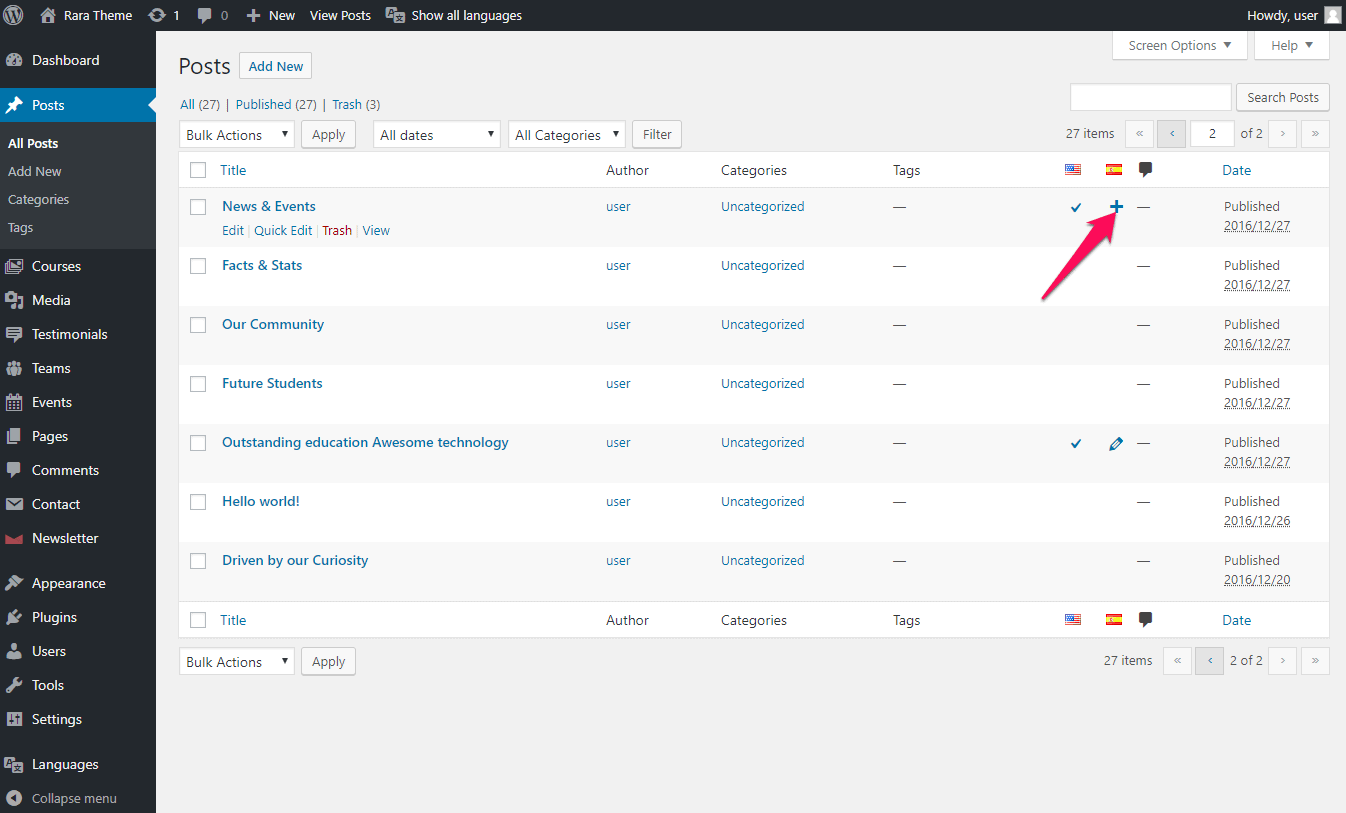
- Wpisz przetłumaczony tekst dla wybranego języka. Przykładowy post wielojęzyczny znajduje się poniżej.
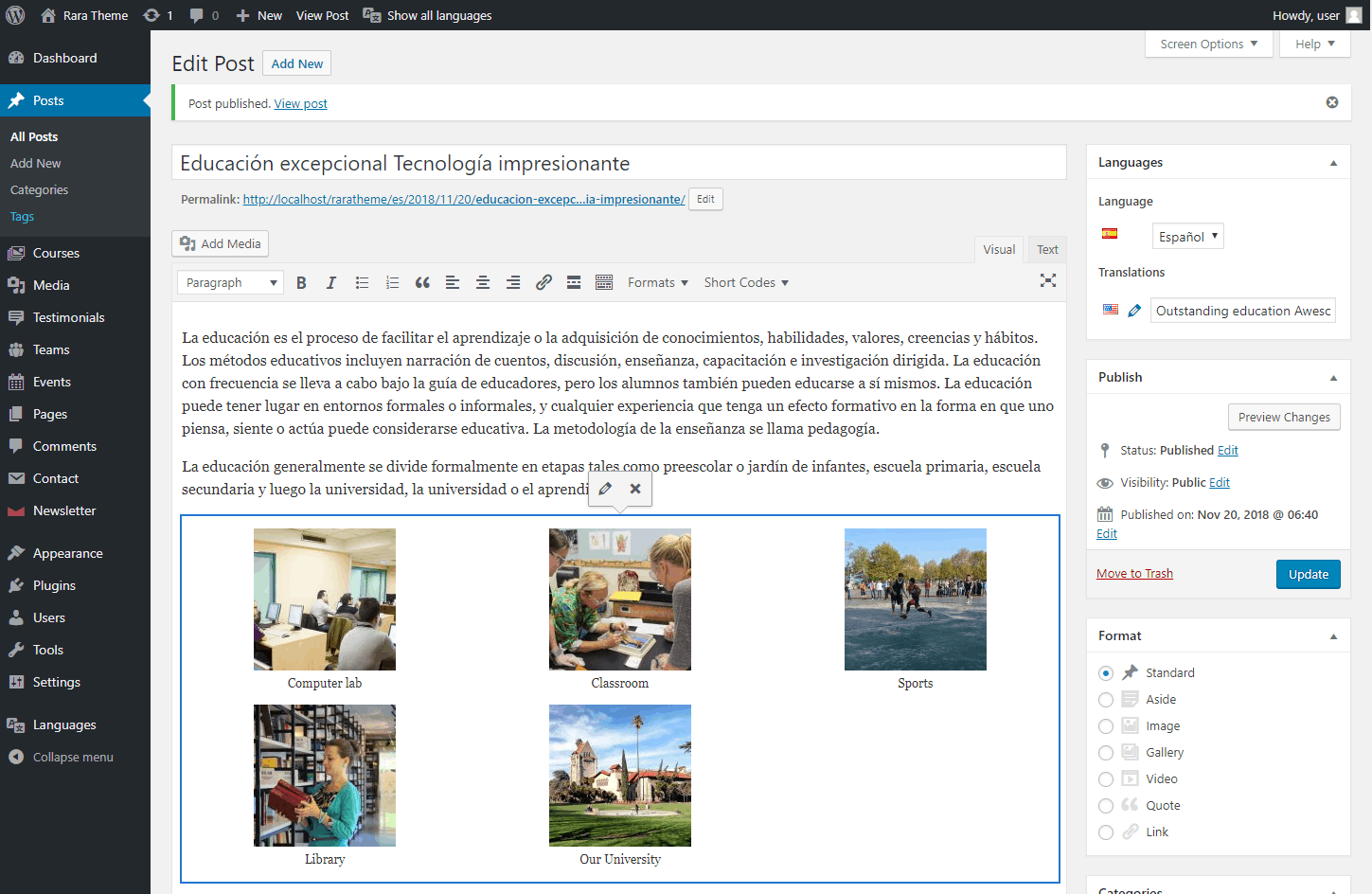
W podobny sposób możesz tworzyć różne wersje istniejących stron, kategorii i tagów witryny w różnych językach.
Wniosek
Jeśli śledziłeś nas przez przewodnik, masz teraz wielojęzyczną stronę internetową. Jeśli masz jakiekolwiek pytania, skontaktuj się z nami za pośrednictwem zgłoszenia do pomocy technicznej .
Czy chcesz również stworzyć stronę biznesową? Następnie zapoznaj się z sekcją Jak stworzyć stronę biznesową w 2022 roku.
